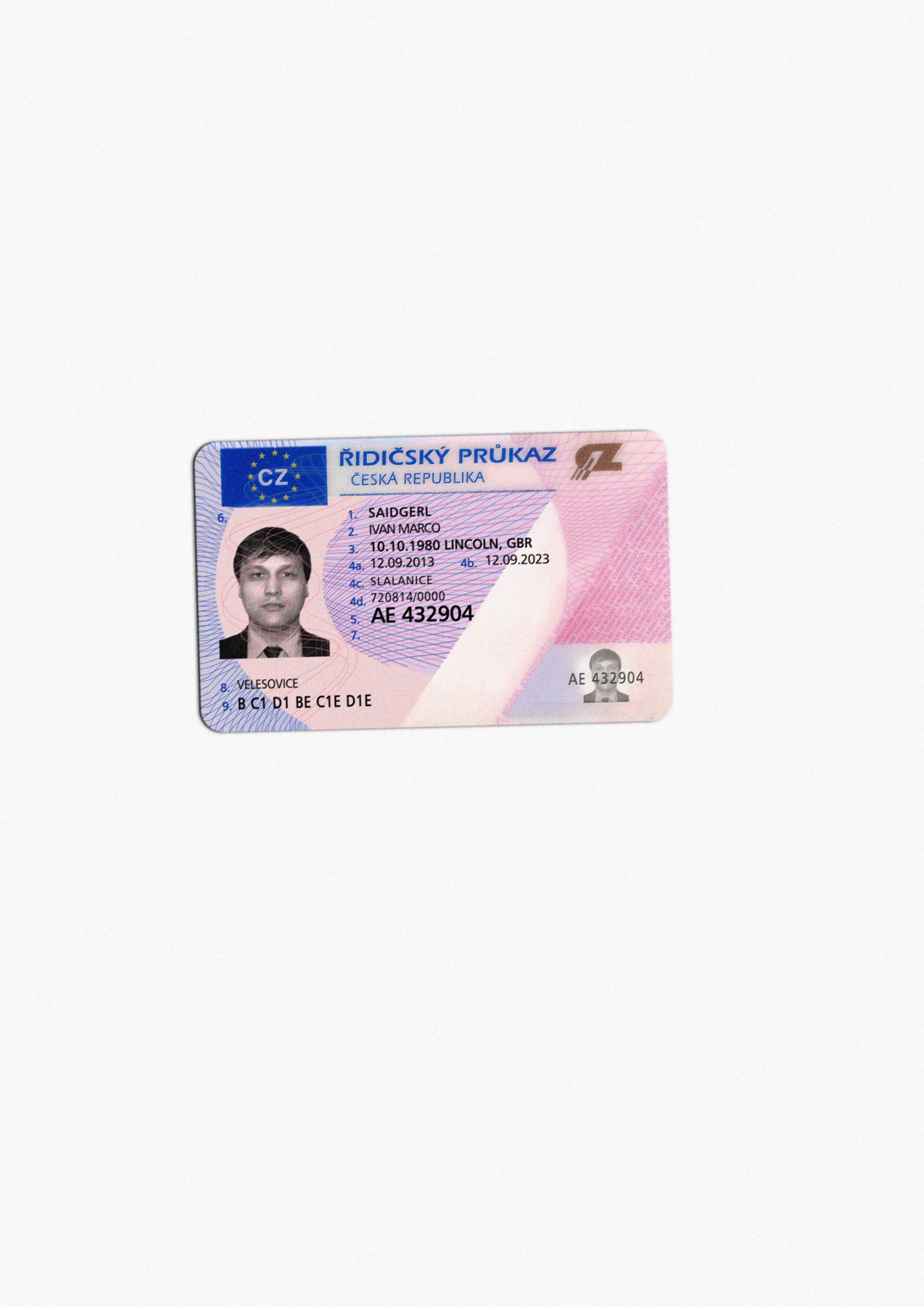Forum Library
Professional
Всем привет!
В данной статье я расскажу как от рисовать качественный шаблон.
Для работы нам понадобиться две программы это Photoshop и CorelDraw.
Работать будем со страной CZ (Чехия) тип документа driving license.
Оригинал:
1. Для начало подгоним скан получшим параметрам Яркости\Контрастности\Четкости.

1.1 Открываем наш скан.
1.2 Изображение-Коррекция-Экспозиция и играем с настройками, я выбрал следующие параметры
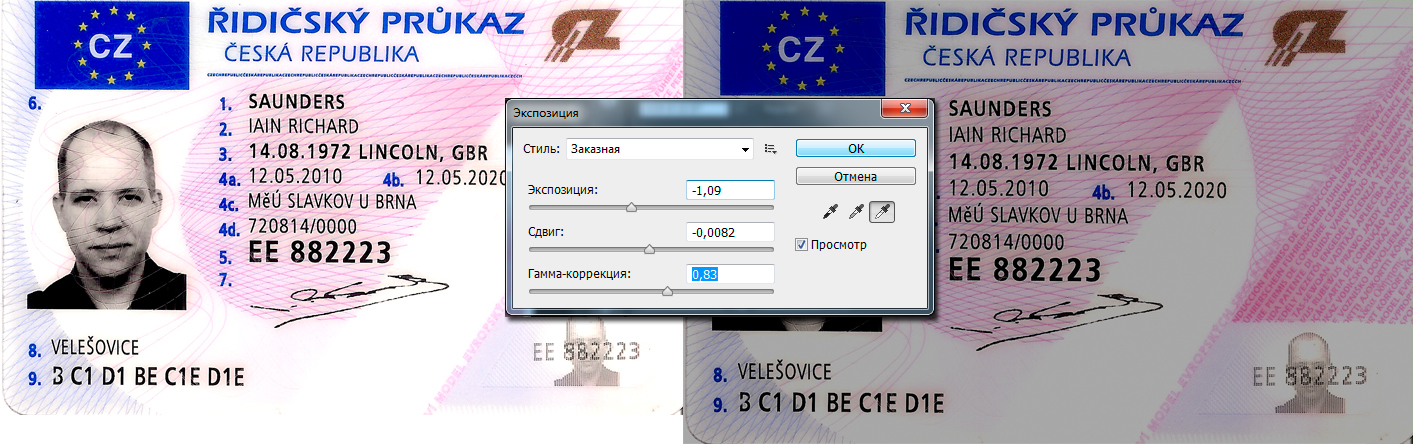
1.3 Для удобства перед чисткой делаем дубликат главного слоя (то есть нашего ID), для это кликаем по нашему слою на панели слоев и жмем Ctrl+J.
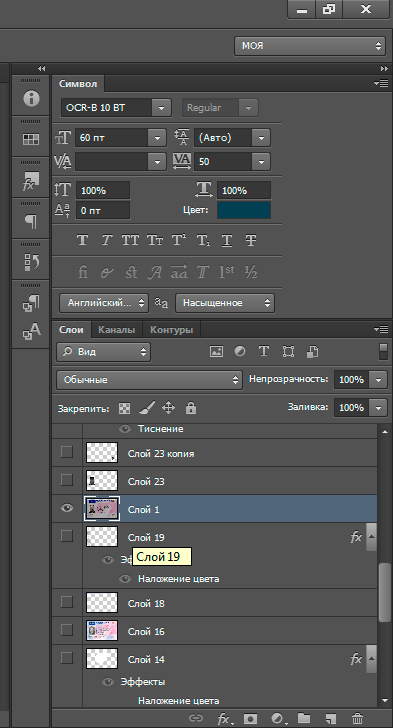
2. Очистка скана инструментом Штамп.
Вот и наступает самое интересное. В данном пункте нам предстоит найти более удобные участки для заимствования так сказать текстуры и перенести её на другой участок, но при этом всё это сделать очень аккуратно.
2.1 Мы не все зоны с текстом будем замазывать штампом. Штампом мы замажем только Зону №2.

2.2 Для этого перем инструмент штамп
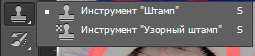
После выбираем нужны параметры для работы со штампом это Размер кисти и Жесткость, скажу сразу чем больше жесткость кисти тем четче видны стыки в тех областях где мы работали штампом.Для вывода окна настроек просто выберем нужный инструмент и кликаем правой кнопкой мыши.
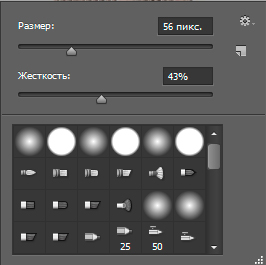
Теперь нам предстоит избавиться от текста заимствования участки изображение без текста для это удерживаем кнопку Alt и выберем нужный участок, после как выбрали участок закрашиваем текст и фото.
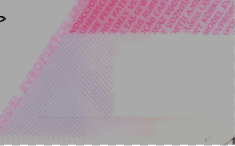
3. Теперь нам предстоит обрисовать Гельош(Защитные линии) для этого мы будем использовать программу CorelDraw.
3.1 Для этого импортируем наш документ. Файл-Импорт.
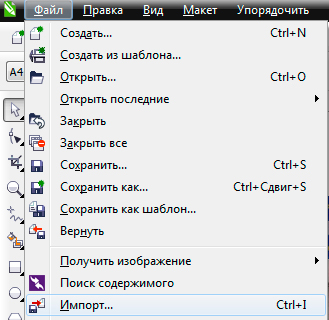
3.2 Будем отрисовывать области №1,3,4. Для этого я вас познакомлю с инструментом "В-сплайн" находиться он на панали с левой стороны и творит чудеса.
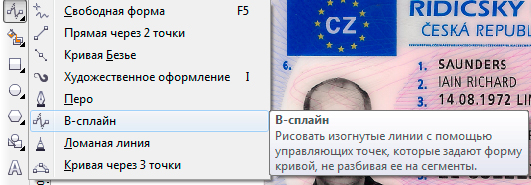
Будем работать с зоной №1. Есть панель с права Диспетчер объектов, там создаем новый слой
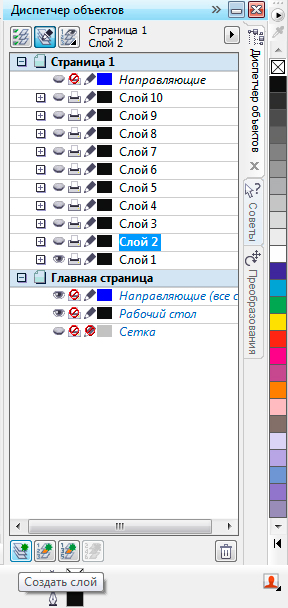
После начинаем работу инструментом "В-сплайн" берем его и начинаем вести по нужным нам линиям, проходим не большой промежуток и ставим точку и так далее.
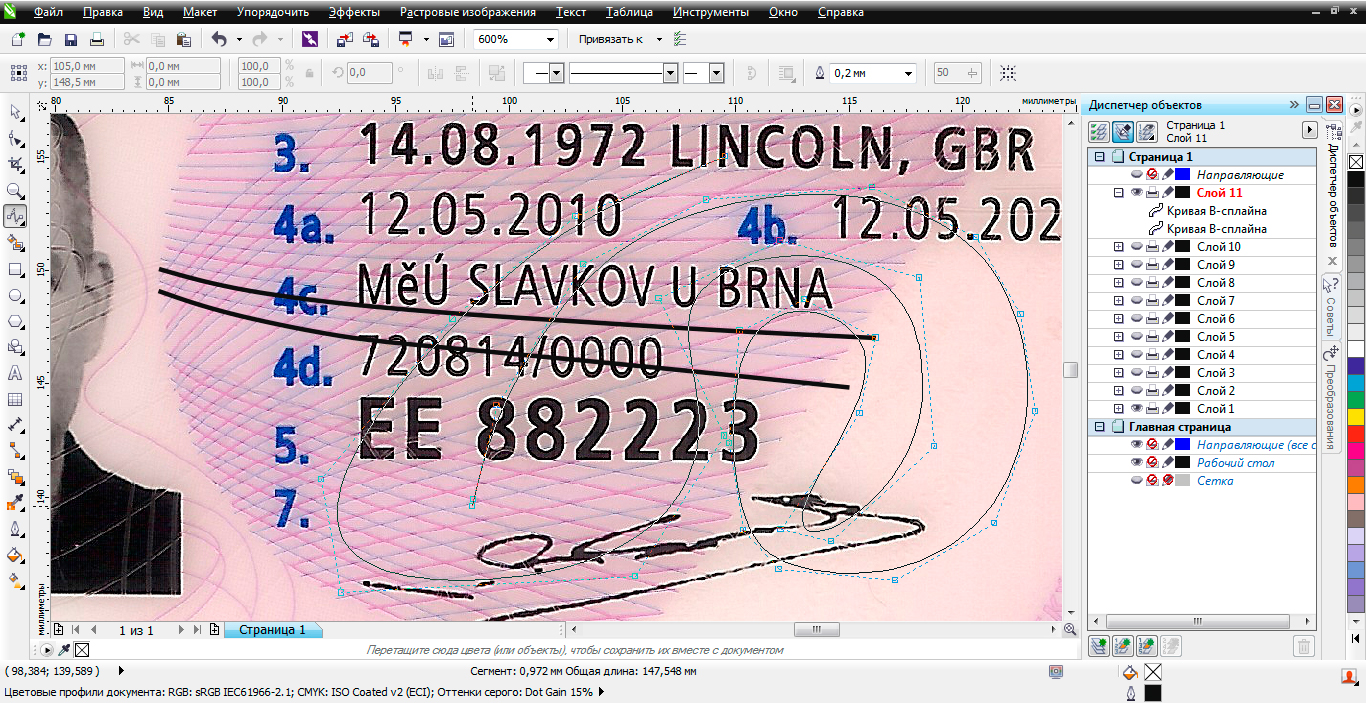
Мы видим, что у нас получаются ровные и четкие линии по заднему фону документа и так обрисовываем все зоны, для удобства создайте несколько слоёв и рисуйте в каждом слое свой цвет.
3.3 После того как все отрисовали нам нужно это все перенести в Photoshop делать мы будем это с помощью Экспорта. Файл-Экспорт, выберем путь сохранения и тип документа PNG, только гляньте на скрин я выделил подслои для того, чтобы отметить при сохранении только отмеченные иначе вы сохраните с главным слоем своё изображение. После того как вы выбрали путь вы берем Разрешении на 600 точек.
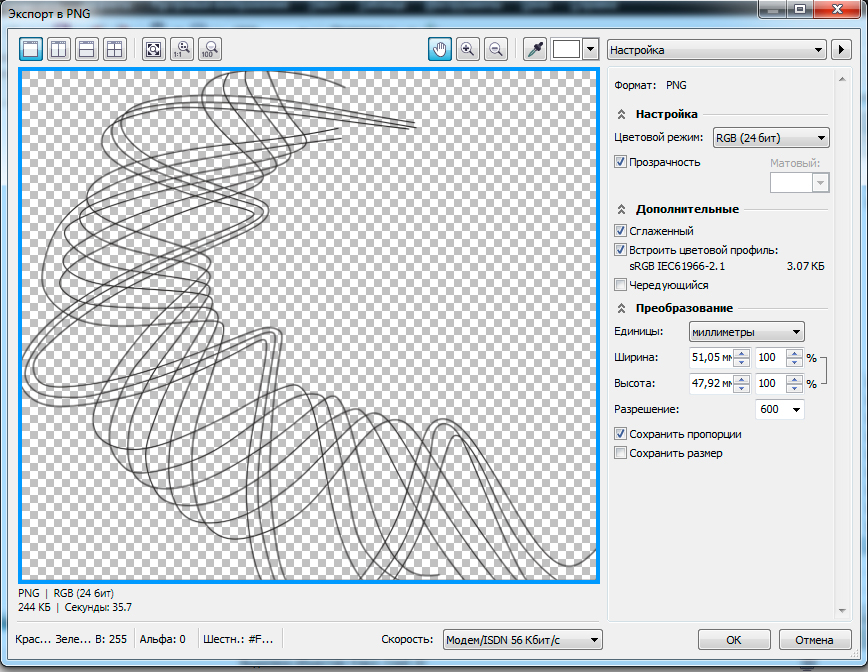
И так сохраняем каждый наш слой сделанный в CorelDraw.
4. Загрузка созданных элементов документа в Photoshop из CorelDraw. Наступает живо трепещущий момент мы будем допиливать наш шаблон качественно отрисованными элементами.
4.1 Открываем PS, открываем наши PNG сделаны в CorelDraw переносим на наш документ и наченаем подгонять под размеры нашего DL. После когда наши области состыковались со всеми отрисованными элементами обведем контур и зальем ножным цветом наш фон.
Я сделал обводку инструментом Прямолинейное лосо
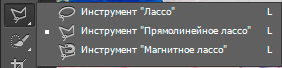
После кликаем по выделенной области и выберем Выполнить заливку выберем нужный нам цвет и заливаем, после можете пройтись ластик. И так делаем с каждым нужным участком.
5. Заполняем документ и подбираем шрифт. Помните я вам в начале статьи говорил сделать дубликат нашего слоя, так вот открывайте его, а остальные слои сделайте не видимыми.
Если зажать Ctrl+R то появиться инструмент линейка полезный для разметки, размечаем строки. Я выбрал шрифт Humnst777 BT.

Ну вот и всё на этапе создания шаблона.
6. Создание скана\фото для Neteller'a.
6.1 Заполняем наш уже созданный шаблон. Нам нужно предать ему форму айди карты для это выберем инструмент Прямоугольник со скругленными углами и зайдем ему нужный радиус.

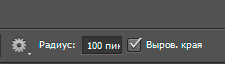
Делаем прямоугольник от угла и получаем вот такое чудо, после по получившемуся прямоугольнику кликае Правой кнопкой мыши и удерживаем кнопку Ctrl и у нас происходит выделение слоя, слой прямоугольника прячем и копируем наш слой с айди и получаем аккуратно вырезанный с углами документ.

6.2 После переносим наш DL на лист A4, Погоним под наш нужный раз выберем Прямоугольную область и правой кнопкой по нашему слою и Свободное трансформирование погоняем по размера и двойной щелчёк
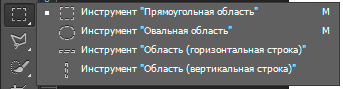
6.3 Эффекты. Кликаем по слою выберем параметры наложение и у нас появиться вот такое окно.
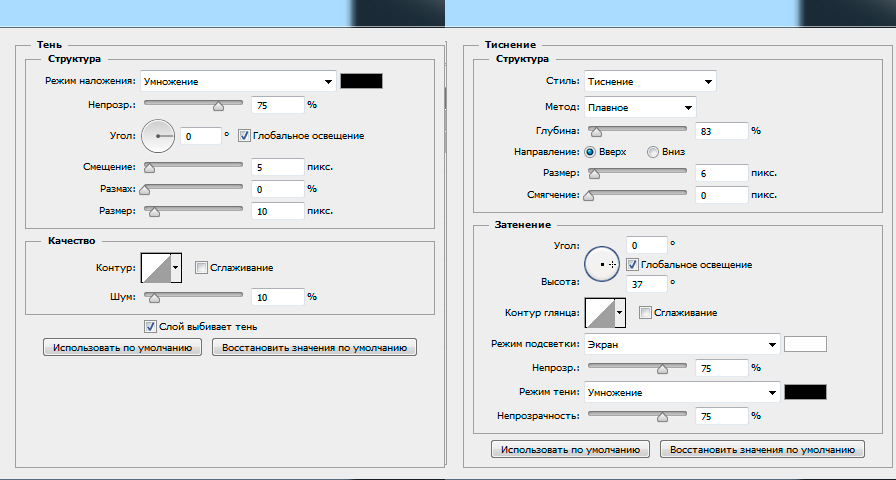
Будем работать с Тиснением,Тенью настраиваем исключительно под себя я покажу свои параметры.

После проделанного объединять все наши слои. И идём Фильтр-Шум-Добавить шум добавляем (10) + Фильтр-Размытие-Размытие по Гаусу (5) + Фильтр-Размытие-Размытие в движении 3.
Сохраняем всё и в бой!
Готовый результат.
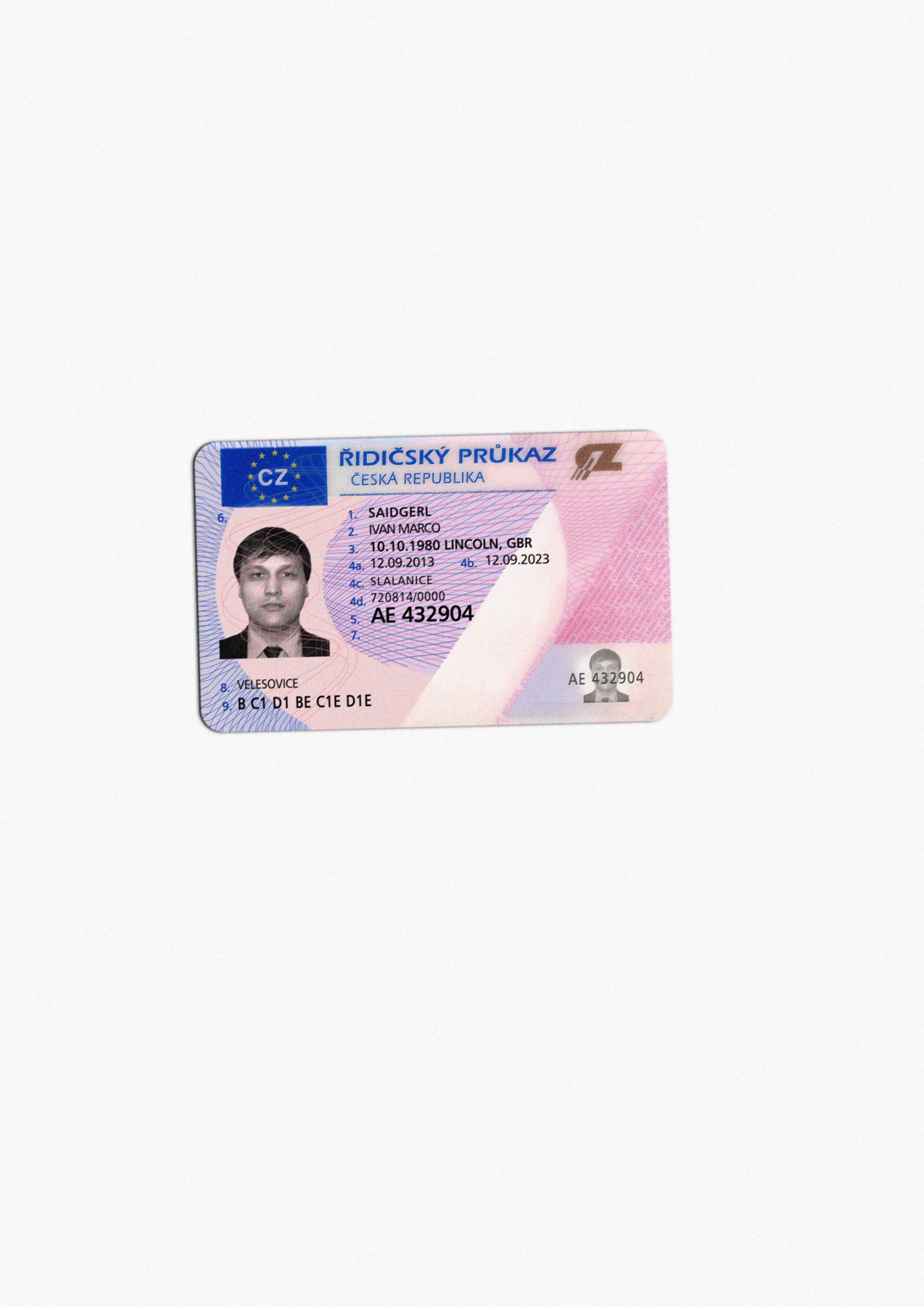
В данной статье я расскажу как от рисовать качественный шаблон.
Для работы нам понадобиться две программы это Photoshop и CorelDraw.
Работать будем со страной CZ (Чехия) тип документа driving license.
Оригинал:
1. Для начало подгоним скан получшим параметрам Яркости\Контрастности\Четкости.

1.1 Открываем наш скан.
1.2 Изображение-Коррекция-Экспозиция и играем с настройками, я выбрал следующие параметры
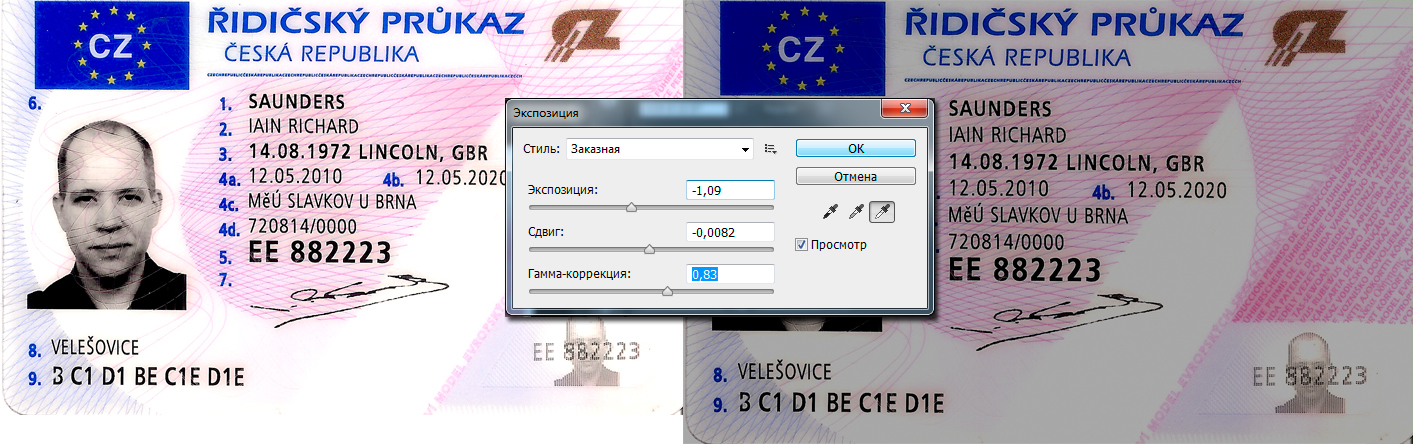
1.3 Для удобства перед чисткой делаем дубликат главного слоя (то есть нашего ID), для это кликаем по нашему слою на панели слоев и жмем Ctrl+J.
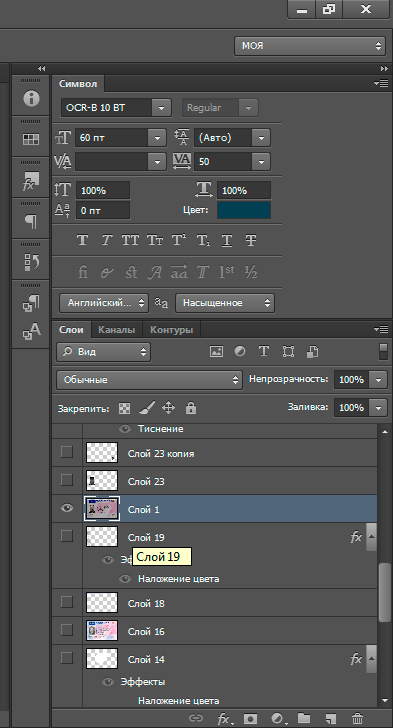
2. Очистка скана инструментом Штамп.
Вот и наступает самое интересное. В данном пункте нам предстоит найти более удобные участки для заимствования так сказать текстуры и перенести её на другой участок, но при этом всё это сделать очень аккуратно.
2.1 Мы не все зоны с текстом будем замазывать штампом. Штампом мы замажем только Зону №2.

2.2 Для этого перем инструмент штамп
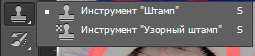
После выбираем нужны параметры для работы со штампом это Размер кисти и Жесткость, скажу сразу чем больше жесткость кисти тем четче видны стыки в тех областях где мы работали штампом.Для вывода окна настроек просто выберем нужный инструмент и кликаем правой кнопкой мыши.
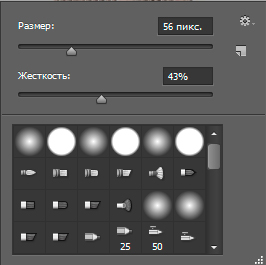
Теперь нам предстоит избавиться от текста заимствования участки изображение без текста для это удерживаем кнопку Alt и выберем нужный участок, после как выбрали участок закрашиваем текст и фото.
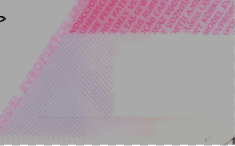
3. Теперь нам предстоит обрисовать Гельош(Защитные линии) для этого мы будем использовать программу CorelDraw.
3.1 Для этого импортируем наш документ. Файл-Импорт.
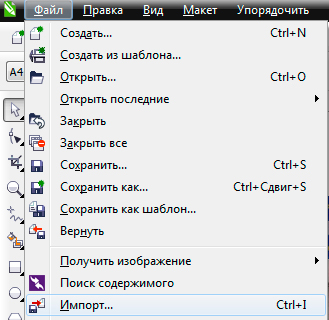
3.2 Будем отрисовывать области №1,3,4. Для этого я вас познакомлю с инструментом "В-сплайн" находиться он на панали с левой стороны и творит чудеса.
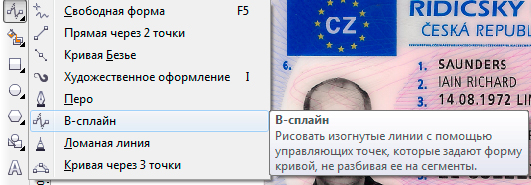
Будем работать с зоной №1. Есть панель с права Диспетчер объектов, там создаем новый слой
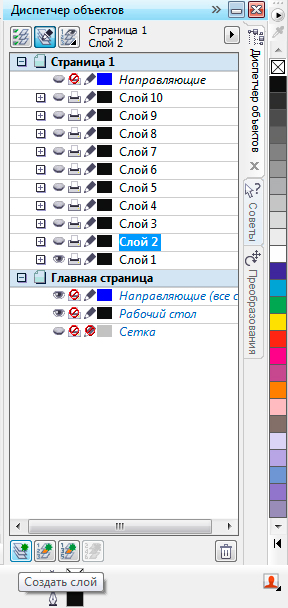
После начинаем работу инструментом "В-сплайн" берем его и начинаем вести по нужным нам линиям, проходим не большой промежуток и ставим точку и так далее.
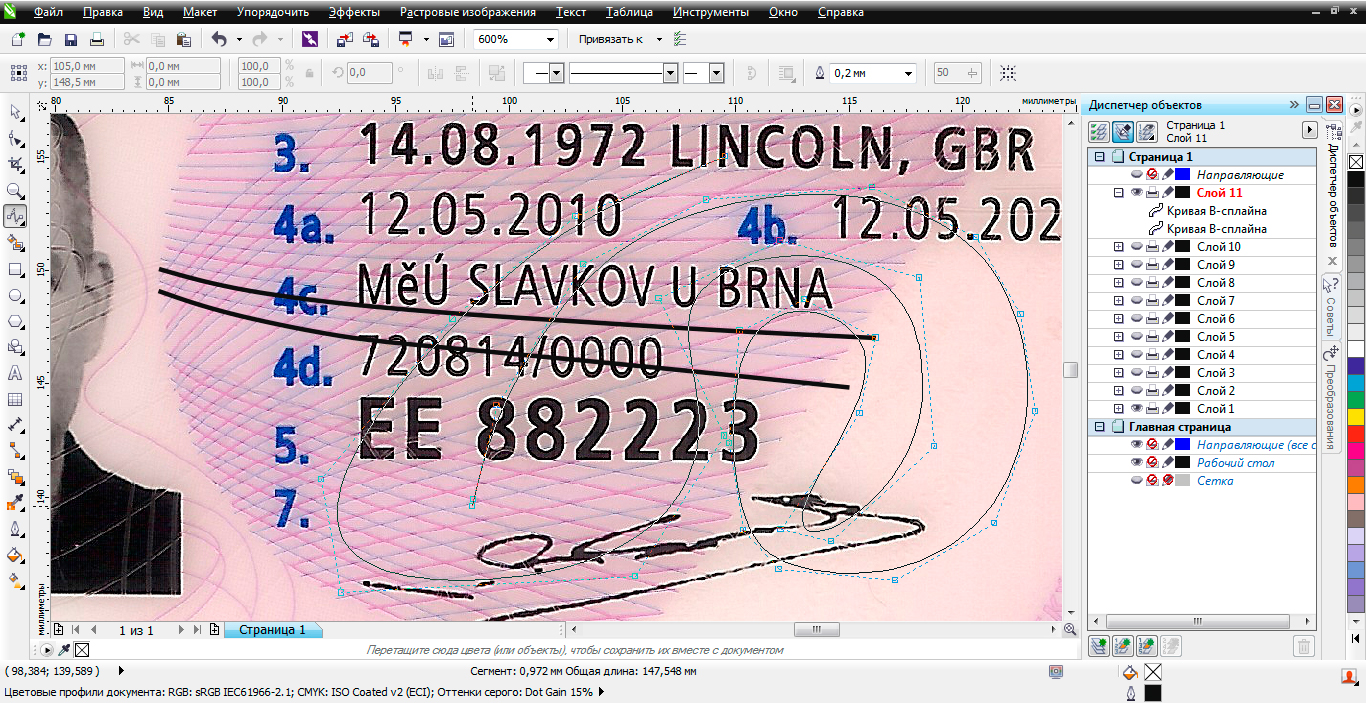
Мы видим, что у нас получаются ровные и четкие линии по заднему фону документа и так обрисовываем все зоны, для удобства создайте несколько слоёв и рисуйте в каждом слое свой цвет.
3.3 После того как все отрисовали нам нужно это все перенести в Photoshop делать мы будем это с помощью Экспорта. Файл-Экспорт, выберем путь сохранения и тип документа PNG, только гляньте на скрин я выделил подслои для того, чтобы отметить при сохранении только отмеченные иначе вы сохраните с главным слоем своё изображение. После того как вы выбрали путь вы берем Разрешении на 600 точек.
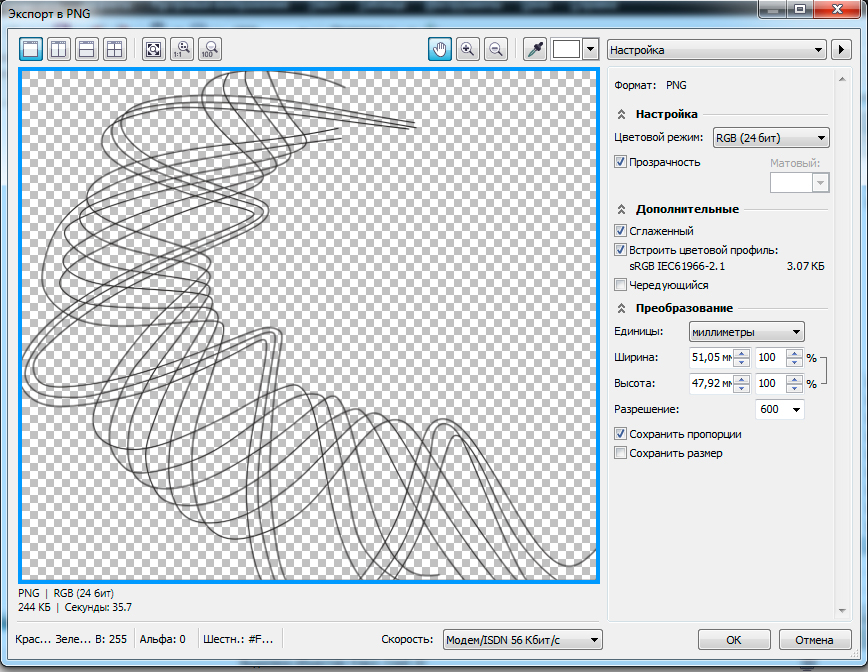
И так сохраняем каждый наш слой сделанный в CorelDraw.
4. Загрузка созданных элементов документа в Photoshop из CorelDraw. Наступает живо трепещущий момент мы будем допиливать наш шаблон качественно отрисованными элементами.
4.1 Открываем PS, открываем наши PNG сделаны в CorelDraw переносим на наш документ и наченаем подгонять под размеры нашего DL. После когда наши области состыковались со всеми отрисованными элементами обведем контур и зальем ножным цветом наш фон.
Я сделал обводку инструментом Прямолинейное лосо
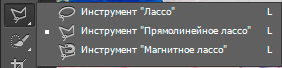
После кликаем по выделенной области и выберем Выполнить заливку выберем нужный нам цвет и заливаем, после можете пройтись ластик. И так делаем с каждым нужным участком.
5. Заполняем документ и подбираем шрифт. Помните я вам в начале статьи говорил сделать дубликат нашего слоя, так вот открывайте его, а остальные слои сделайте не видимыми.
Если зажать Ctrl+R то появиться инструмент линейка полезный для разметки, размечаем строки. Я выбрал шрифт Humnst777 BT.

Ну вот и всё на этапе создания шаблона.
6. Создание скана\фото для Neteller'a.
6.1 Заполняем наш уже созданный шаблон. Нам нужно предать ему форму айди карты для это выберем инструмент Прямоугольник со скругленными углами и зайдем ему нужный радиус.

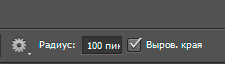
Делаем прямоугольник от угла и получаем вот такое чудо, после по получившемуся прямоугольнику кликае Правой кнопкой мыши и удерживаем кнопку Ctrl и у нас происходит выделение слоя, слой прямоугольника прячем и копируем наш слой с айди и получаем аккуратно вырезанный с углами документ.

6.2 После переносим наш DL на лист A4, Погоним под наш нужный раз выберем Прямоугольную область и правой кнопкой по нашему слою и Свободное трансформирование погоняем по размера и двойной щелчёк
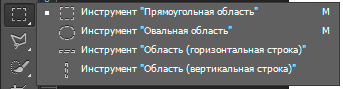
6.3 Эффекты. Кликаем по слою выберем параметры наложение и у нас появиться вот такое окно.
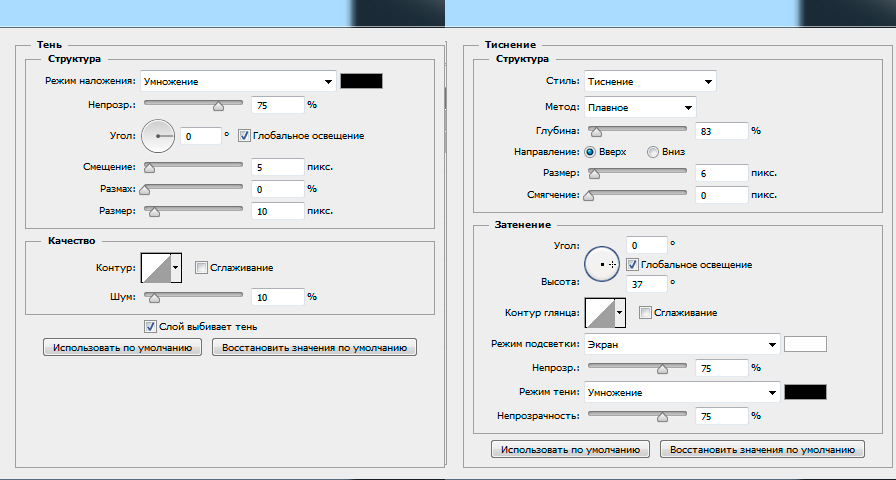
Будем работать с Тиснением,Тенью настраиваем исключительно под себя я покажу свои параметры.

После проделанного объединять все наши слои. И идём Фильтр-Шум-Добавить шум добавляем (10) + Фильтр-Размытие-Размытие по Гаусу (5) + Фильтр-Размытие-Размытие в движении 3.
Сохраняем всё и в бой!
Готовый результат.